火狐浏览器怎么关闭更新提示-火狐浏览器关闭更新提示的方法
以下是关于如何在Firefox浏览器中禁用更新提醒的专业编辑版本:如果你正在寻找一种方法来阻止Firefox浏览器显示不必要的更新通知,那么你已经来到了正确的地方。本文将为你提供详细的步骤和指导。首先,打开你的Firefox浏览器并点击右上角的三个水平线图标以访问菜单选项。然后,在下拉菜单中选择“帮助”或“设置”。接下来,在新窗口中滚动到页面底部,并找到一个名为“检查更新”的链接。取消选中该链接旁边的复选框即可成功禁用Firefox的自动更新功能。请注意,虽然这可以防止你在使用过程中收到烦人的更新提醒,但仍然建议定期手动检查是否有可用的安全补丁或其他重要更新。
1、用户在电脑桌面上找到火狐浏览器,接着用鼠标右键点击,在弹出来的右键菜单中,用户选择其中的打开文件所在的位置选项,如下图所示。
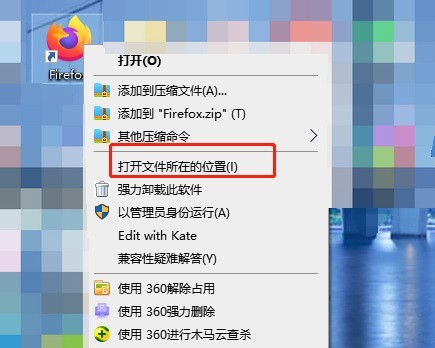
2、接着进入到火狐浏览器文件夹窗口中,用户双击其中的defaults文件,如下图所示。
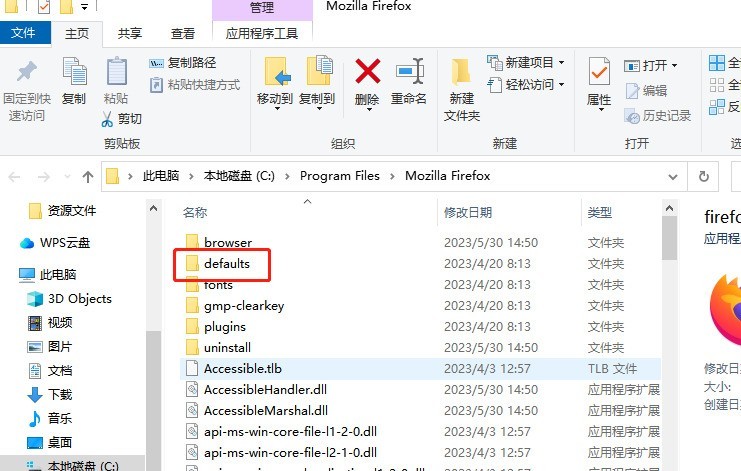
3、页面方式切换,将会展示出defaults文件中的子文件pref,用户同样双击点击进入到文件中,如下图所示。
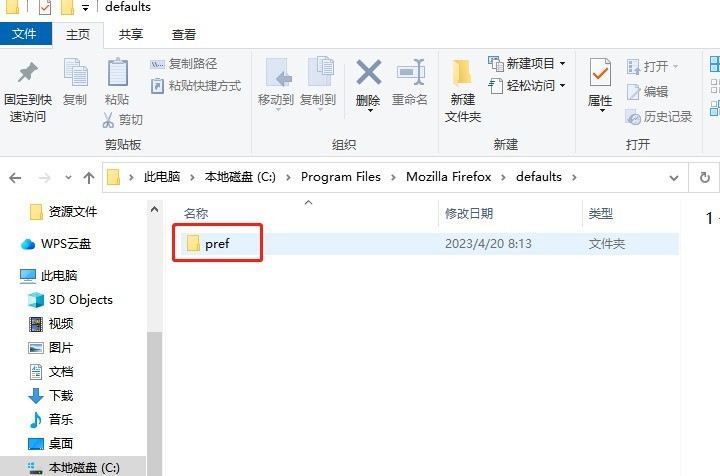
4、在展示出来的文件窗口中,用户需要找到并用右键点击channel-prefs.js文件,在弹出来的右键菜单中,用户选择打开方式选项,如下图所示。
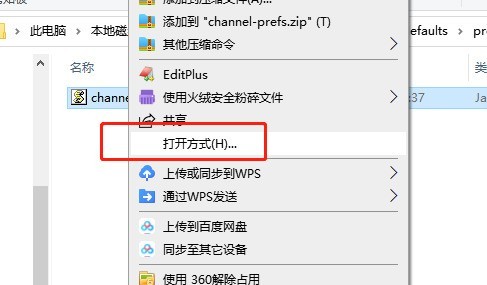
5、可以看到弹出来的打开方式窗口,用户在应用列表中找到并选中记事本,然后按下确定按钮,如下图所示。
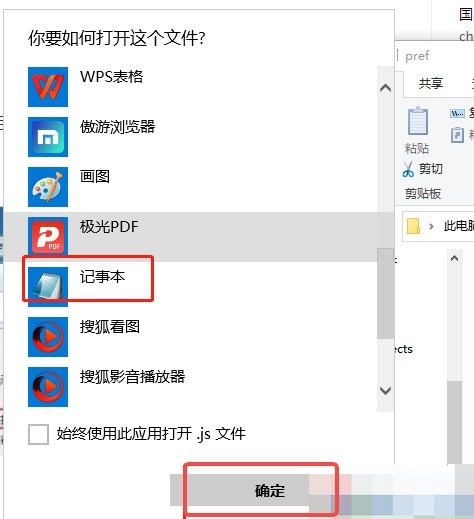
6、如图所示,用户可以看到文件中的末尾处显示出来的pref("app.update.channel", "release");这一段代码,如下图所示。
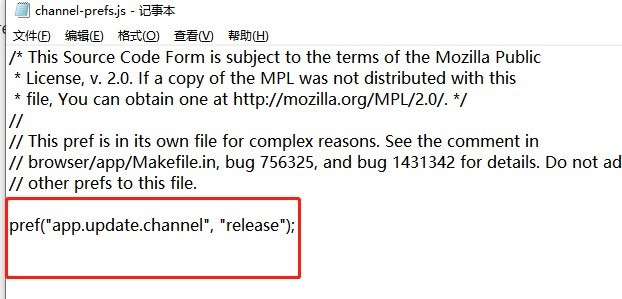
7、用户需要将末尾代码更改为pref("app.update.channel", ""),如下图所示。
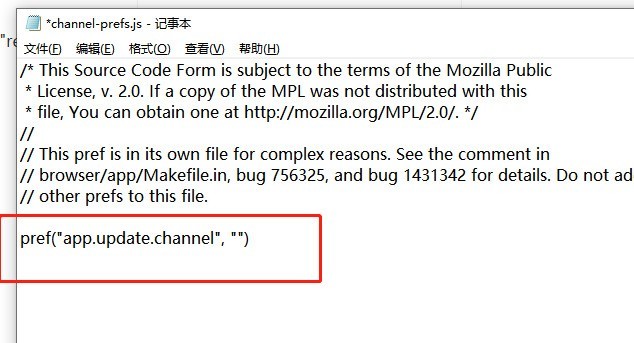
8.完成上述操作后,用户直接在记事本中按下ctrl+s快捷键保存下来并关闭该文档即可设置成功,用户再次打开火狐浏览器时,就不会弹出更新提示窗口了,如下图所示。
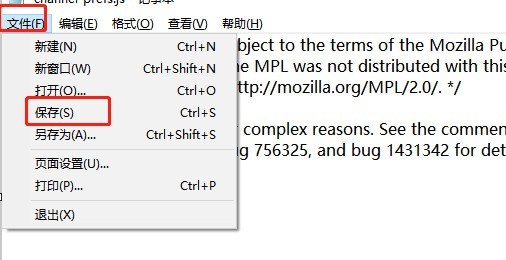
上面就是小编为大家带来的火狐浏览器怎么关闭更新提示的全部内容,希望对大家能够有所帮助哦。
文章标题:火狐浏览器怎么关闭更新提示-火狐浏览器关闭更新提示的方法
文章链接://www.hpwebtech.com/jiqiao/85959.html
为给用户提供更多有价值信息,ZOL下载站整理发布,如果有侵权请联系删除,转载请保留出处。
相关软件推荐
其他类似技巧
- 2025-01-22 08:49:01火狐浏览器:多平台适用,操作技巧全知道
- 2025-01-20 10:10:01火狐浏览器:多平台适用,附操作更新/默认设置/字体更改技巧
- 2025-01-18 07:58:01火狐浏览器:操作技巧全知道,自由开源的多平台浏览器
- 2025-01-15 10:24:01火狐浏览器:自由开源,附多种操作技巧的多平台浏览器
- 2025-01-14 10:25:02火狐浏览器:自由开源,附关联迅雷、清Cookie与缓存等操作技巧
- 2025-01-08 07:00:01火狐浏览器:多平台适用,操作技巧大揭秘
- 2025-01-08 06:12:02火狐浏览器:自由开源,多平台适用及操作技巧全知道
- 2024-12-09 10:42:01网络工具软件有哪些 2024免费网络工具软件推荐
- 2024-11-19 12:03:01浏览器软件有哪些 实用的浏览器软件排行
- 2024-09-09 12:31:02浏览器软件大全 最热浏览器软件推荐
Firefox火狐浏览器软件简介
火狐浏览器是一个自由的,开放源码的浏览器,火狐浏览器适用于Windows,Linux和MacOS X平台,火狐浏览器体积小速度快,还有其它一些高级特征,zol提供火狐浏览器官方版下载。火狐浏览器主要特性有:标签式浏览;使上网冲浪更快;可以禁止弹出式窗口;自定制工具栏;扩展管理;更好的搜索特性;快速而方便的侧栏。这个版本... 详细介绍»









